Ihr Konto ist am Eingang zu Windows 10 deaktiviert - So beheben Sie es?
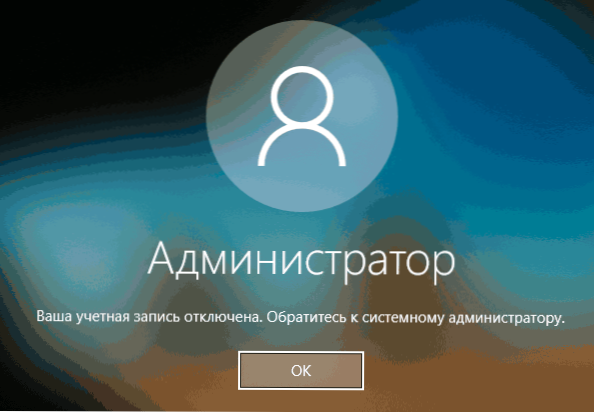
- 3873
- 248
- Kayra Caspers
Einige Windows 10 -Benutzer am Eingang zum System können auf die Nachricht stoßen. "Ihr Konto ist deaktiviert. Wenden Sie sich an den Systemadministrator. “Meistens geschieht dies am Eingang zum„ Administrator “-Konto, andere Optionen sind jedoch möglich. In der Regel tritt eine solche Nachricht nach Manipulationen auf, die sich auf die Entfernung oder Trennung von Benutzerkonten beziehen.
In dieser Anweisung detailliert, wie das Problem „Ihr Konto deaktiviert ist“ für Windows 10 -Konten auf Ihrem Computer oder Laptop (wenn Sie in der Domain der Organisation arbeiten, sollten Sie sich wirklich an einen Systemadministrator wenden).
- Eine einfache Lösung, wenn andere Benutzer mit Administratorrechten auf einem Computer
- So beheben Sie "Ihr Konto ist deaktiviert" mit einem sicheren Windows 10 -Modus
- Zusätzliche Methoden zur Lösung des Problems
- Videoanweisung
Eine einfache Lösung, wenn es andere Konten mit den Rechten des Administrators auf einem Computer gibt
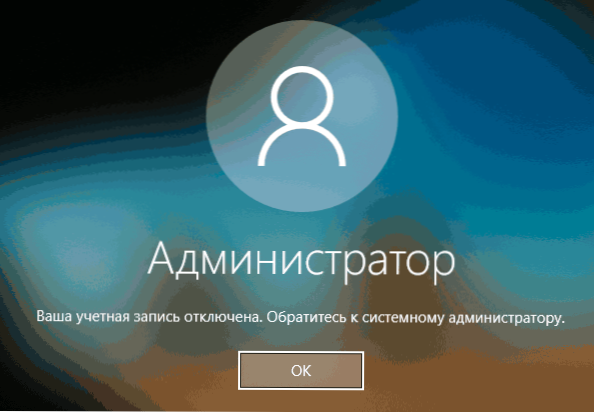
Die einfachste Korrekturmethode ist möglich, wenn Sie die Möglichkeit haben, das System unter einem anderen Benutzer zu betreten, der die Rechte des Administrators in Windows 10 hat (wenn dies nicht möglich ist, können Sie sofort zur nächsten Methode übergehen). In diesem Fall werden die Schritte wie folgt aussehen:
- Gehen Sie zum System unter einem anderen Administratorkonto (in der Regel ist die Auswahl der Konten in der unteren linken Ecke auf dem Eingangsbildschirm zum System verfügbar).
- Starten Sie die Befehlszeile im Namen des Administrators. Dazu können Sie die Suche in den Windows 10 -Aufgaben verwenden: Wir geben die Befehlszeile ein und wählen im Menü rechts den "im Namen des Administrators starten" oder klicken Wählen Sie den gewünschten Punkt aus.
- Geben Sie in der Befehlszeile den Befehl ein Internetbenutzer Und klicken Sie auf die Eingabe. Eine Liste von Benutzernamen wird angezeigt. Sie benötigen einen Benutzernamen, für den "Ihr Konto deaktiviert ist. Wenden Sie sich an den Systemadministrator. "Wir verwenden ihn im nächsten Team.
- NET -Benutzername von The_P
Mit der erfolgreichen Ausführung des Befehls aus Absatz 4 können Sie die Befehlszeile schließen, dann das Girokonto hinterlassen und unter die zuvor deaktiviert werden, die zuvor deaktiviert war.
Leider haben die meisten Benutzer von Heimcomputern mit Windows 10 keine zusätzlichen Konten, aus denen diese Aktionen ausgeführt werden können, und in einigen Fällen kann das Problem selbst auftreten, nachdem das einzelne Konto des Benutzers getrennt oder entfernt oder entfernt oder entfernt wurde. Die nächste Methode kann in dieser Situation helfen.
So beheben Sie "Ihr Konto ist deaktiviert" im abgesicherten Modus Windows 10
In Windows 10 wird der Eingang bei der Eingabe des sicheren Eingabemodus bei der Eingabe des sicheren Eingabemodus auch in Ermangelung der Konten anderer Benutzer und mit dem erstellten -in erstellten Systemkonto "Administrator" genau das angegebene Systemkonto durchgeführt, das wir verwenden können:
- Klicken Sie auf dem Bildschirm Bildschirm in das System auf die Schaltfläche unten rechts unten und klicken Sie auf die Umstellung auf "Neustart".
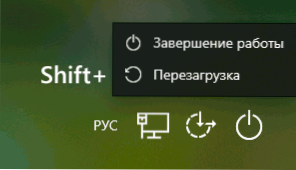
- Die Windows Recovery -Umgebung wird für die Abschnittssuche und Eliminierung von Fehlern geöffnet - zusätzliche Parameter - Ladenparameter und klicken Sie auf die Schaltfläche "Nachladen".
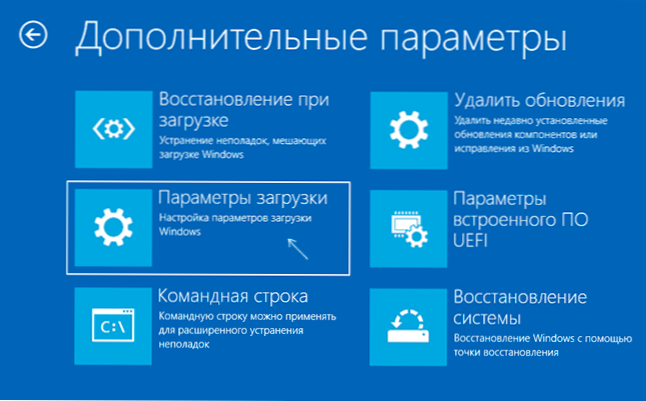
- Drücken Sie auf dem nächsten Bildschirm die 4- oder F4 -Taste, um im abgesicherten Modus herunterzuladen.
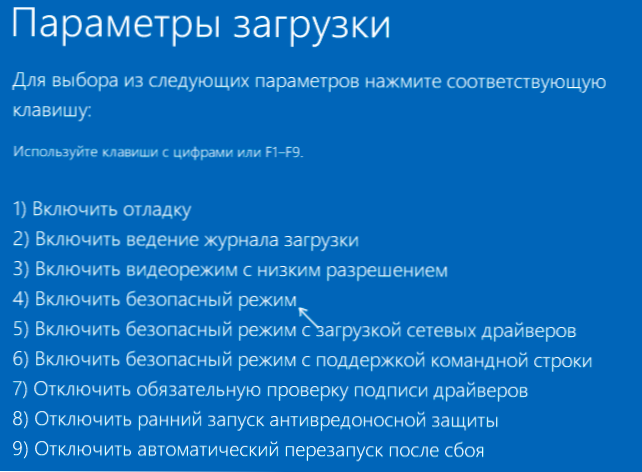
- Wenn das betrachtete Problem durch die Trennung aller Konten verursacht wurde, sehen Sie am Eingang zum abgesicherten Modus das einzige Konto - „Administrator“ (erstellt - systemisch, standardmäßig deaktiviert, aber in der beschriebenen Situation arbeiten). Passwort in den Eingang ist nicht erforderlich.
- Nachdem Sie das Konto eingegeben haben, drücken Sie die Win+R -Tasten und geben Sie ein CMD Befehlszeile im Namen des Administrators zu starten.
- Geben Sie in der Befehlszeile den Befehl ein Internetbenutzer, Klicken Sie auf EINGABE und sehen Sie die Benutzerliste.
- Wenn der Benutzer, für den "Ihr Konto deaktiviert ist", in der Liste vorhanden ist, geben Sie den Befehl ein
NET -Benutzername von The_P
Und klicken Sie auf die Eingabe.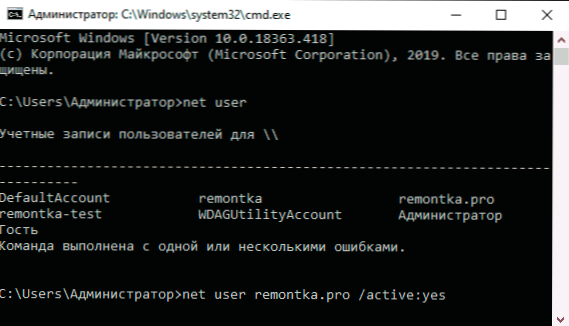
- Wenn ein solcher Benutzer nicht vorhanden ist, können Sie einen Benutzer in der Befehlszeile erstellen und ihm die Rechte des Administrators geben, mehr dazu: So erstellen Sie einen Windows 10 -Benutzer.
Danach reicht es aus, die Befehlszeile zu schließen und den Computer im üblichen Modus für die Eingabe des Systems neu zu starten. Die Nachricht zum getrennten Konto sollte nicht angezeigt werden.
Zusätzliche Methoden zur Behebung des Problems
Wenn die vorherigen Optionen nicht dazu beigetragen haben, das Problem "Ihr Konto deaktiviert" zu lösen, sind die folgenden Lösungen möglich.
Verwenden von Wiederherstellungspunkten
Wenn es Systemwiederherstellungspunkte gibt, können sie manchmal dazu beitragen, Probleme beim Eintritt in die Konten zu lösen. Sie können versuchen, Wiederherstellungspunkte mit den folgenden Methoden zu verwenden:
- Klicken Sie auf dem Bildschirm Bildschirm in das System auf die Schaltfläche unten rechts unten und klicken Sie auf die Umstellung auf "Neustart".
- Gehen Sie in der Wiederherstellungsumgebung in die "Suche und Beseitigung von Fehlfunktionen" - "Zusätzliche Parameter" - "Wiederherstellung des Systems". Wenn Sie in der nächsten Stufe aufgefordert werden, einen Benutzer auszuwählen und nur der „Administrator“ verfügbar ist, wählen Sie ihn aus und geben Sie kein Passwort ein. Klicken Sie einfach auf "Weiter". Verwenden Sie sie in Gegenwart von Wiederherstellungspunkten.
- Wenn Sie in den vorherigen Schritten nicht zum Beginn der Systemwiederherstellung übergehen konnten (z. B. das Kennwort ist weiterhin erforderlich, aber unbekannt), können Sie die Startdiskette oder das Windows 10 -Boot -Flash -Laufwerk verwenden (Sie müssen irgendwo erstellen auf einem anderen Computer)-laden Sie es daraus.
- Drücken Sie nach dem Laden aus dem Flash -Laufwerk und der Auswahl der Zunge auf dem zweiten Bildschirm die "Wiederherstellung des Systems" und gehen Sie auf die gleiche Weise zur Wiederherstellung der Wiederherstellungspunkte (der Benutzername und das Kennwort sind nicht erforderlich).
Wenn eine solche Methode das Problem oder das Wiederherstellungspunkt nicht löst, gibt es eine andere Methode, mit der Sie das deaktivierte Administratorkonto über das Windows 10 -Boot -Flash -Laufwerk einschalten können (Aufmerksamkeit: Theoretisch können die beschriebenen Schritte zu unerwünschten Folgen führen):
- Laden Sie einen Computer oder einen Laptop vom Windows 10 -Lade -Flash -Laufwerk und im Installationsprogramm auf SHIFT+F10 (oder Shift+FN+F10 auf einigen Laptops) herunter. Die Befehlszeile wird geöffnet. In It, Lead REGEDIT und klicken.
- Im Eröffnungsredakteur der Registrierung Highlight HKEY_LOCAL_MACHINE, Wählen Sie dann im Menü die "Datei" - "Den Busch herunterladen".
- Laden Sie die Datei herunter C: \ Windows \ System32 \ config \ sAM Aus Ihrem System aus und ein geladener Busch belegt jeden Namen (unterscheidet sich von denen, die sich bereits in der Registrierung befinden, zum Beispiel offline, dann werde ich ihn verwenden).
- Gehen Sie zum Abschnitt
Hkey_local_maachine \ offline \ sam \ domains \ account \ user \ 000001f4
- Klicken Sie auf der rechten Seite des Registereditors mit dem Namen F auf den Parameter.
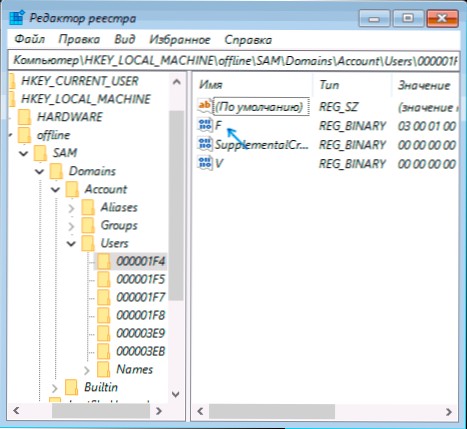
- Löschen Sie in dem Fenster, das in Zeile 38 geöffnet ist, den ersten Wert 11 und ersetzen Sie ihn durch 10 (Doppelklick 11 in der angegebenen Zeile - Ein Drücken von Löschen oder Rückraum, Eingabe 10). Klicken Sie auf OK auf OK.
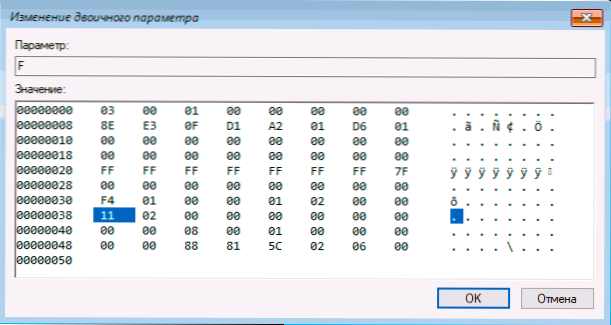
- Wählen Sie den Abschnitt der Registrierung mit dem von Ihnen angegebenen Namen (Offline in meinem Fall). Wählen Sie im Menü die "Datei" - "Entladen Sie den Busch" und bestätigen Sie das Entladen.
Nach diesen Aktionen bleibt der Computer bleiben: Jetzt sollte das erstellte "Administrator" eingeschaltet werden, und Sie können sie unter die Arbeit eingeben oder, besser.
Videoanweisung
Ich hoffe. Wenn dies nicht der Fall ist, beschreiben Sie ausführlich, wonach das Problem auftrat, was getestet wurde und was passiert ist: Wir werden versuchen herauszufinden, was mit "Ihr Konto wird vom Administrator getrennt" herausfinden, was zu tun ist, um herauszufinden, was Sie mit "Ihr Konto werden vom Administrator getrennt werden", herauszufinden, was zu tun ist.
- « Windows 10x Start in einem Windows 10 -Computer -Emulator
- Anweisungen an der Adresse befassten sich mit dem Speicher an der Adresse. Speicher kann nicht gelesen werden - wie man es behebt »

